如何在谷歌浏览器中启用自动刷新网页功能
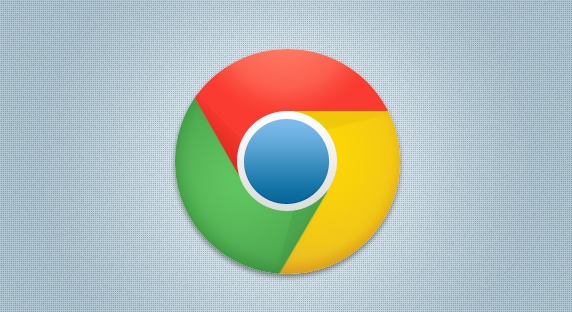
方法一:使用浏览器插件
1. 打开谷歌浏览器:在电脑桌面找到谷歌浏览器图标,双击打开浏览器。
2. 进入扩展程序页面:点击浏览器右上角的三个点,在弹出的菜单中选择“更多工具”,然后点击“扩展程序”。
3. 搜索相关插件:在扩展程序页面的搜索框中输入“自动刷新”等关键词,然后点击搜索按钮。
4. 安装插件:从搜索结果中选择合适的自动刷新插件,比如“Simple Auto Refresh”。点击插件名称进入插件详情页面,再点击“添加到Chrome”按钮进行安装。安装完成后,浏览器右上角会出现该插件的图标。
5. 设置刷新参数:点击插件图标,在弹出的设置窗口中,可以设置刷新的时间间隔(如每5秒、10秒等),还可以选择是刷新当前标签页还是所有标签页等参数,设置完成后点击“保存”或“确定”按钮。
方法二:通过开发者工具实现
1. 打开要自动刷新的网页:在谷歌浏览器中输入要自动刷新的网页地址,然后按下回车键打开该网页。
2. 打开开发者工具:按下键盘上的“F12”键或者右键点击网页空白处,在弹出的菜单中选择“检查”,打开开发者工具窗口。
3. 切换到“Console”面板:在开发者工具窗口中,点击上方的“Console”选项卡,切换到控制台面板。
4. 输入自动刷新代码:在控制台面板的输入框中输入以下代码:
javascript
setInterval(function() {
location.reload();
}, 5000); // 这里的5000表示每隔5000毫秒(即5秒)刷新一次,可根据需要修改时间
输入完成后,按下回车键,浏览器就会按照设定的时间间隔自动刷新当前页面。
注意事项
- 如果使用的是插件方法,要注意插件的来源和安全性,尽量选择正规渠道下载的插件,避免安装恶意插件导致浏览器出现问题。
- 通过开发者工具输入代码实现自动刷新的方式,当关闭开发者工具或者刷新浏览器后,设置会自动失效。如果需要长期自动刷新,建议使用方法一中的插件方式。
通过以上两种方法,你就可以在谷歌浏览器中轻松启用自动刷新网页的功能了。无论是使用插件还是开发者工具代码,都能满足不同的需求,让你更方便地获取网页的最新信息。
猜你喜欢
Google浏览器下载安装及浏览器扩展插件安全使用
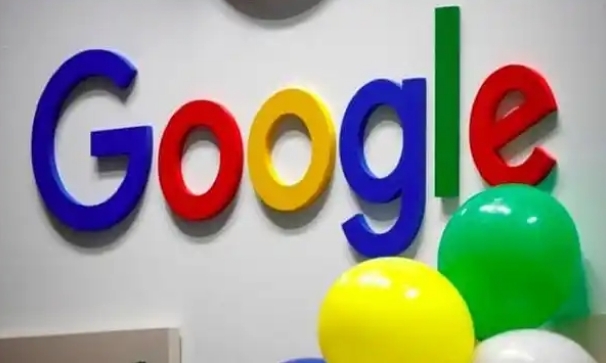 谷歌浏览器下载任务批量管理与操作实战
谷歌浏览器下载任务批量管理与操作实战
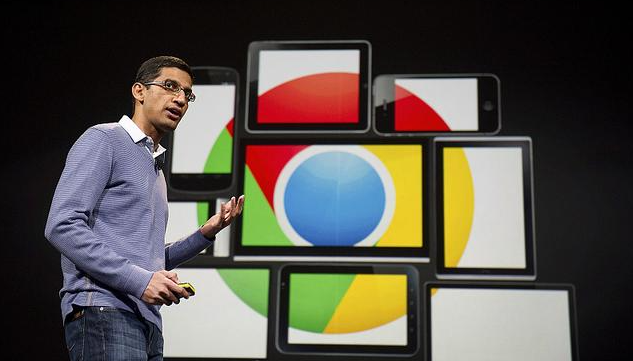 google浏览器插件如何在多账号下分组使用
google浏览器插件如何在多账号下分组使用
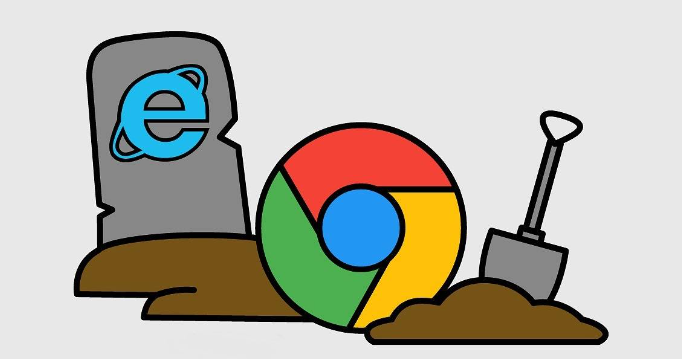 谷歌浏览器下载任务未完成该如何继续下载
谷歌浏览器下载任务未完成该如何继续下载
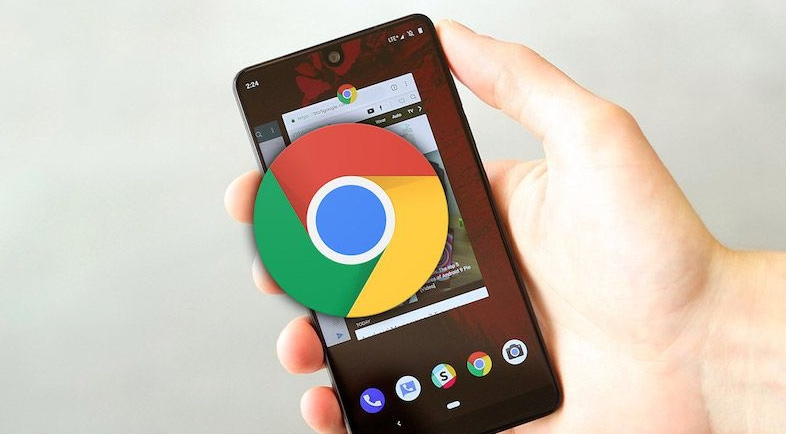
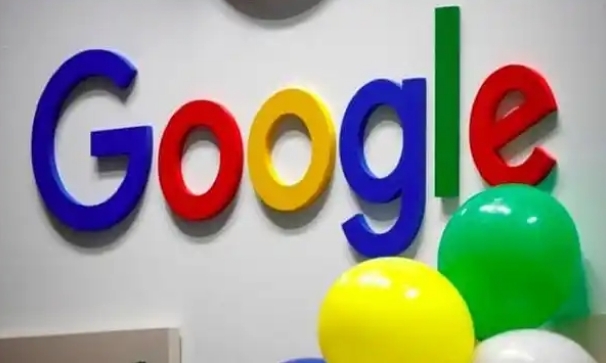
学会辨别和使用可信插件,控制权限避免信息泄露,确保安全浏览体验。
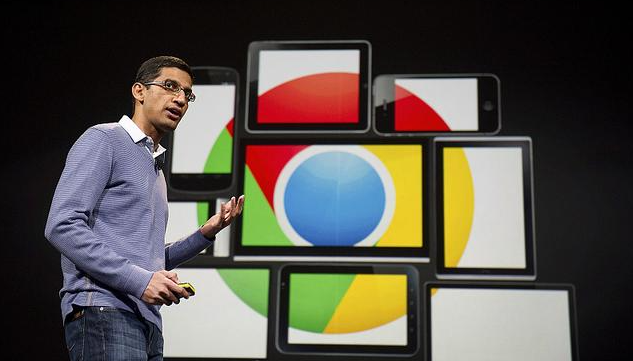
谷歌浏览器支持下载任务批量管理与操作,结合实战经验,提供高效的管理策略,显著提升大规模下载任务的执行效率和操作便捷性,满足企业及个人用户多任务下载需求。
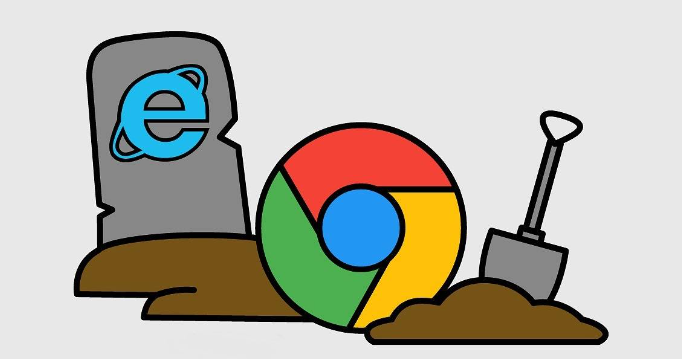
google浏览器允许用户在多个账号下对插件进行分组使用,方便不同用户或不同用途之间的插件管理与配置。
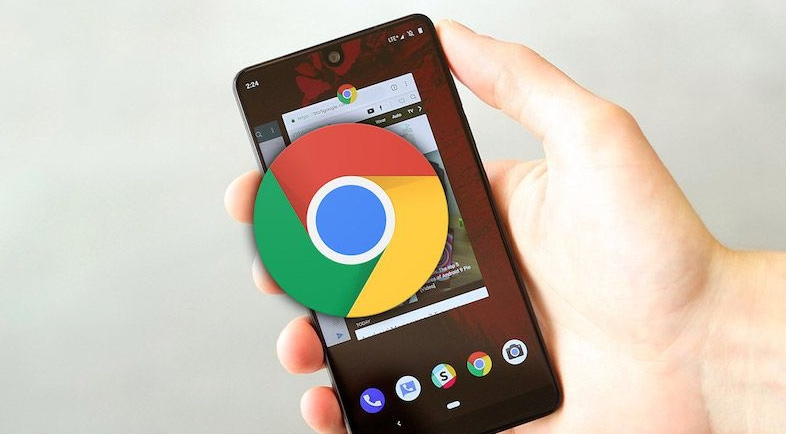
谷歌浏览器未完成的下载任务可通过下载管理器重启或使用支持断点续传的扩展进行恢复,提高大文件下载的稳定性与效率。
